Quais são as vantagens do streaming baseado no navegador?
O streaming baseado no navegador é uma forma fácil e conveniente de se ligar aos seus espectadores, uma vez que não exige o descarregamento de aplicações adicionais ou a utilização de plug-ins para codificar o seu vídeo para streaming. Quer esteja em viagem ou queira simplesmente transmitir apenas com o seu telemóvel, tudo o que precisa de fazer é iniciar sessão na sua conta, clicar no botão “Go Live” na secção Live Streams (Transmissões em direto), clicar em start (iniciar) e estará a transmitir em segundos!
Que planos Dacast têm streaming baseado em navegador?
Todas as contas Dacast, incluindo as contas de avaliação gratuita de 14 dias, têm a funcionalidade de transmissão baseada no browser activada.
Siga os passos abaixo para iniciar o seu fluxo:
Inicie sessão na sua conta e clique em Transmissões em direto.


2. Quando a página for apresentada, crie o seu canal de transmissão em direto clicando no botão “Create Live Stream” (Criar transmissão em direto) no canto superior direito.
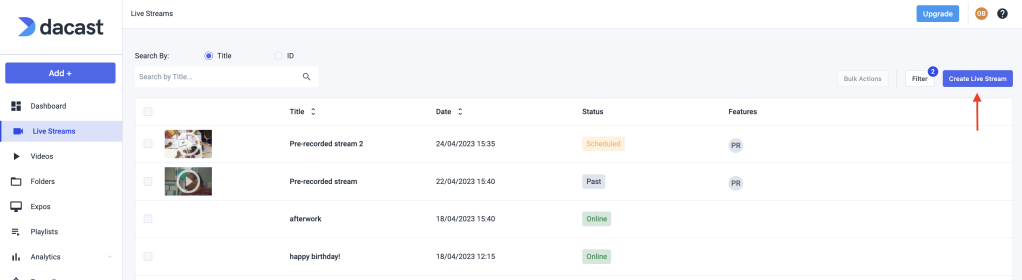
3. Adicione um título ao seu fluxo e seleccione a região do seu país. Em seguida, clique em “Criar”.


4. No portal de transmissão em direto, tem a opção de ligar os seus dispositivos de áudio e câmara integrados. Clique em definições e, em seguida, no áudio e na câmara que pretende ligar.


5. Depois de ter selecionado o áudio e a câmara, clique no botão “Start” (Iniciar) para iniciar a transmissão. Se pretender gravar o seu fluxo, clique em “Sim” para gravar.


6. A sua transmissão está em direto se existir um ponto vermelho junto ao botão Em direto. Se não seleccionou “Gravar transmissão em direto” mas gostaria de o fazer mais tarde, basta clicar no botão “Gravar” no painel esquerdo e selecionar “Sim”.




7. Para partilhar o seu ecrã com o público, clique no ícone “Partilhar ligação” no canto inferior esquerdo e seleccione “Permitir”.


- Clique na janela que pretende partilhar ou na opção “Ecrã inteiro”. Depois de selecionar, clique em “Partilhar” para começar a partilhar o seu ecrã com o seu público.


9. É isto que o seu público vai ver. Para deixar de apresentar o seu ecrã, clique em “Parar partilha


10. Se precisar de fazer alguma alteração ao áudio ou à câmara, pode fazê-lo indo às definições.


11.Para parar a transmissão, clique em “End” e “Stop Streaming”. Se pretender iniciar uma nova transmissão no mesmo canal, clique em “Transmitir novamente”.




Tem dúvidas ou precisa de ajuda/acesso a esta funcionalidade? Por favor, contacte-nos.
Ainda não é um utilizador Dacast e está interessado em experimentar o Dacast sem riscos durante 14 dias? Inscreva-se hoje para começar.

